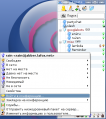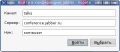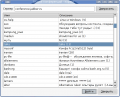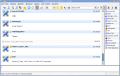Вход в конференцию в Kopete: различия между версиями
Rain (обсуждение | вклад) м (Добавил шапку) |
Rain (обсуждение | вклад) м (Добавил текст) |
||
| Строка 1: | Строка 1: | ||
Подключиться к [[Конференции|конференции]] в jabber-клиенте [[Kopete]] Вы можете различными способами. Если Вы не знаете точный адрес конференции, либо Вы просто разыскиваете что-то близкое по интересам, то можно воспользоваться ''браузером конференций'', через который можно получить список [[Конференции|конференций]] для этого либо любого другого [[Публичные серверы Jabber|публичного сервера]]. Если же Вы знаете адрес конференции - то можно просто зайти в нее через специальное меню в Вашем [[Клиенты Jabber|jabber-клиенте]]. Ниже подробнее рассматривается каждый из этих способов. | Подключиться к [[Конференции|конференции]] в jabber-клиенте [[Kopete]] Вы можете различными способами. Если Вы не знаете точный адрес конференции, либо Вы просто разыскиваете что-то близкое по интересам, то можно воспользоваться ''браузером конференций'', через который можно получить список [[Конференции|конференций]] для этого либо любого другого [[Публичные серверы Jabber|публичного сервера]]. Если же Вы знаете адрес конференции - то можно просто зайти в нее через специальное меню в Вашем [[Клиенты Jabber|jabber-клиенте]]. Ниже подробнее рассматривается каждый из этих способов. | ||
== Использование | == Использование браузера конференций == | ||
Для входа в [[Конференции|конференцию]] с использованием браузера конференций воспользуйтесь пунктом "'''Войти в конференцию...'''" в контекстном меню иконки аккаунта. Появится окно подключения к конференции, в котором необходимо нажать кнопку "'''Выбрать'''", после чего ввести сервер, на котором будет произведен поиск. Через несколько секунд появится список комнат, слева будет имя комнаты, справа - ее краткое описание. Выберите заинтересовавшую Вас конференцию и нажмите кнопку "'''Войти'''", после чего Вы сразу окажетесь в ней. | |||
<center> | <center> | ||
| Строка 7: | Строка 9: | ||
Изображение:Kopete conference join 01.png|Меню входа в конференцию | Изображение:Kopete conference join 01.png|Меню входа в конференцию | ||
Изображение:Kopete conference join 02.png|Окно ввода параметров комнаты | Изображение:Kopete conference join 02.png|Окно ввода параметров комнаты | ||
Изображение:Kopete conference browse 01.png|Выбираем конференцию | |||
Изображение:Kopete conference talk 01.png|Общаемся | Изображение:Kopete conference talk 01.png|Общаемся | ||
</gallery> | </gallery> | ||
</center> | </center> | ||
== Использование браузера конференций | == Использование диалога подключения к конференции == | ||
В данном случае подключение происходит аналогично способу с использованием ''браузера конференций'', за исключением того, что Вы не просматриваете список комнат, а сразу нажимаете кнопку "'''Войти'''" в окне ввода параметров подключения. | |||
<center> | <center> | ||
| Строка 17: | Строка 22: | ||
Изображение:Kopete conference join 01.png|Меню входа в конференцию | Изображение:Kopete conference join 01.png|Меню входа в конференцию | ||
Изображение:Kopete conference join 02.png|Окно ввода параметров комнаты | Изображение:Kopete conference join 02.png|Окно ввода параметров комнаты | ||
Изображение:Kopete conference talk 01.png|Общаемся | Изображение:Kopete conference talk 01.png|Общаемся | ||
</gallery> | </gallery> | ||
</center> | </center> | ||
[[Category:Пользовательские действия]] | [[Category:Пользовательские действия]] | ||
Версия 20:35, 12 октября 2008
Подключиться к конференции в jabber-клиенте Kopete Вы можете различными способами. Если Вы не знаете точный адрес конференции, либо Вы просто разыскиваете что-то близкое по интересам, то можно воспользоваться браузером конференций, через который можно получить список конференций для этого либо любого другого публичного сервера. Если же Вы знаете адрес конференции - то можно просто зайти в нее через специальное меню в Вашем jabber-клиенте. Ниже подробнее рассматривается каждый из этих способов.
Использование браузера конференций
Для входа в конференцию с использованием браузера конференций воспользуйтесь пунктом "Войти в конференцию..." в контекстном меню иконки аккаунта. Появится окно подключения к конференции, в котором необходимо нажать кнопку "Выбрать", после чего ввести сервер, на котором будет произведен поиск. Через несколько секунд появится список комнат, слева будет имя комнаты, справа - ее краткое описание. Выберите заинтересовавшую Вас конференцию и нажмите кнопку "Войти", после чего Вы сразу окажетесь в ней.
Использование диалога подключения к конференции
В данном случае подключение происходит аналогично способу с использованием браузера конференций, за исключением того, что Вы не просматриваете список комнат, а сразу нажимаете кнопку "Войти" в окне ввода параметров подключения.